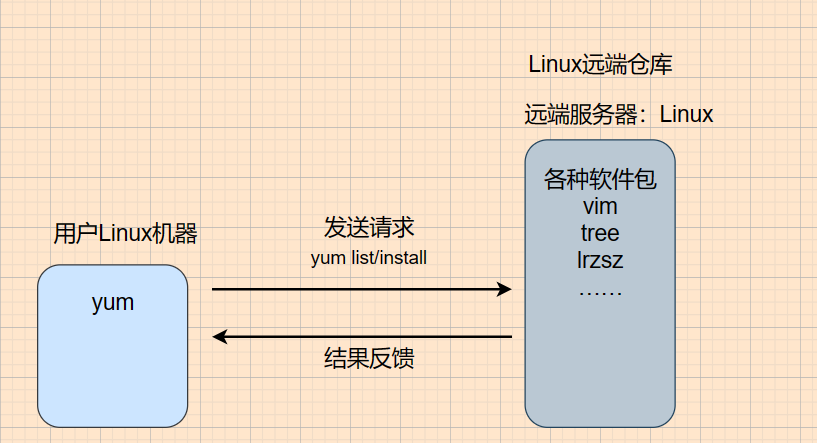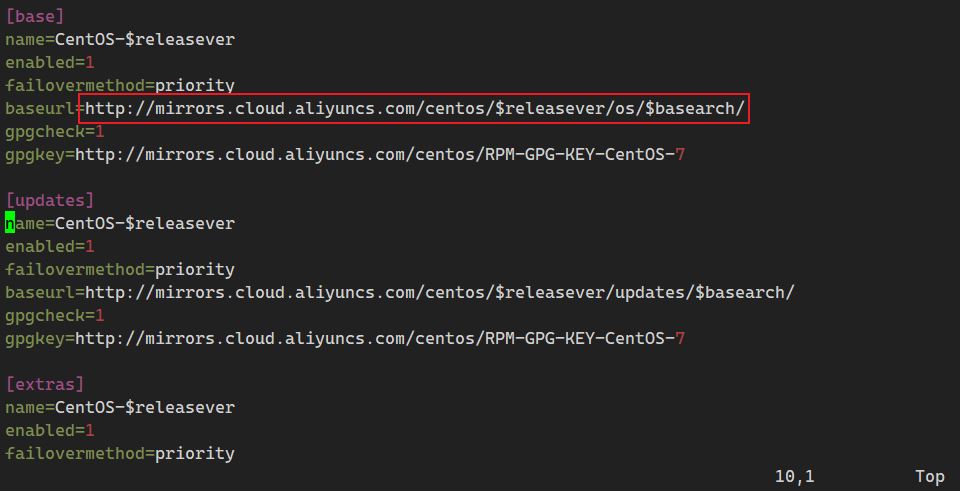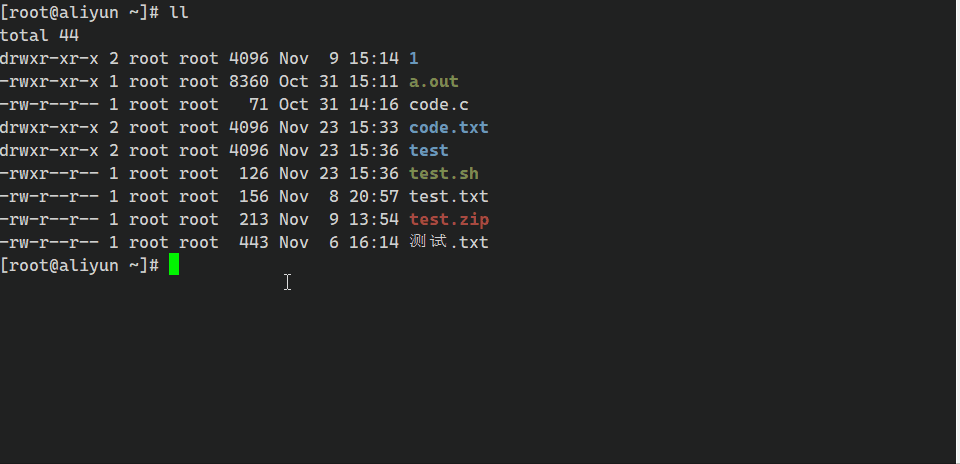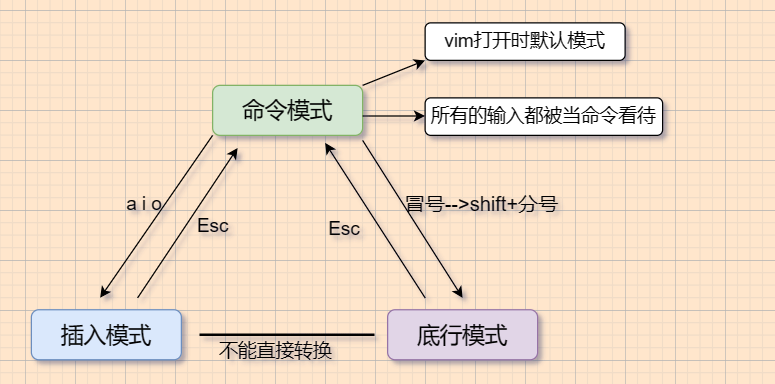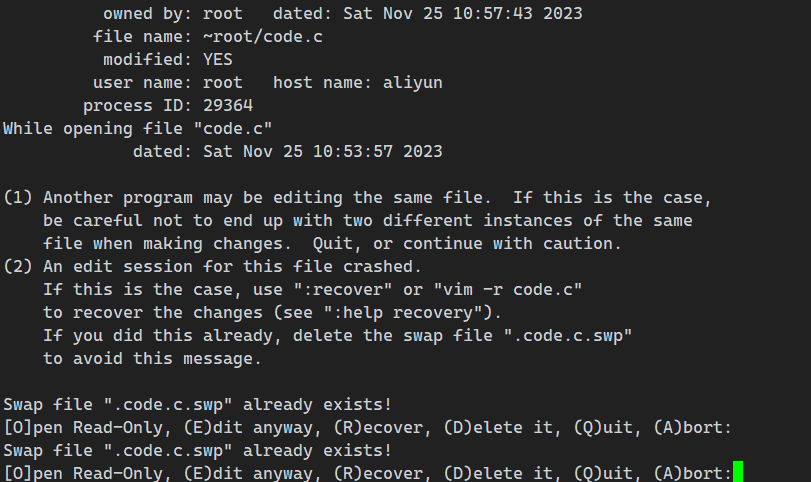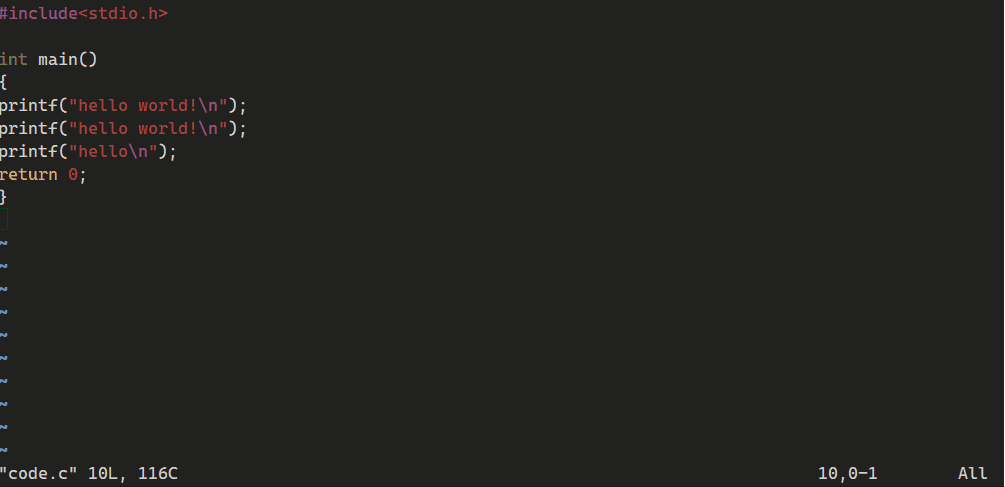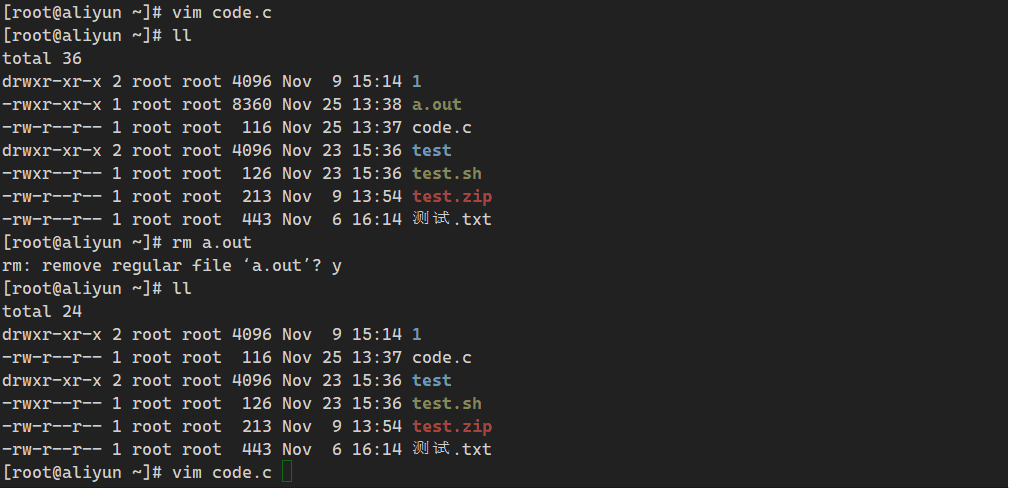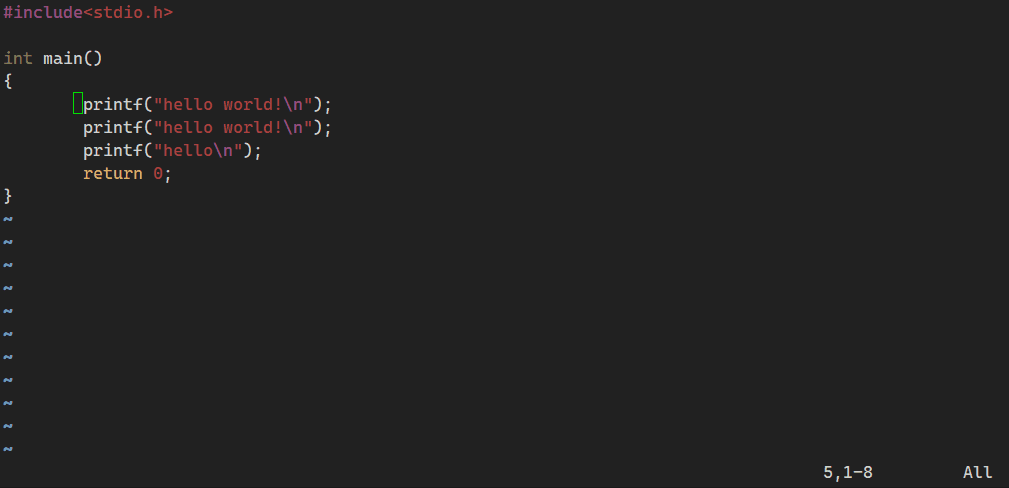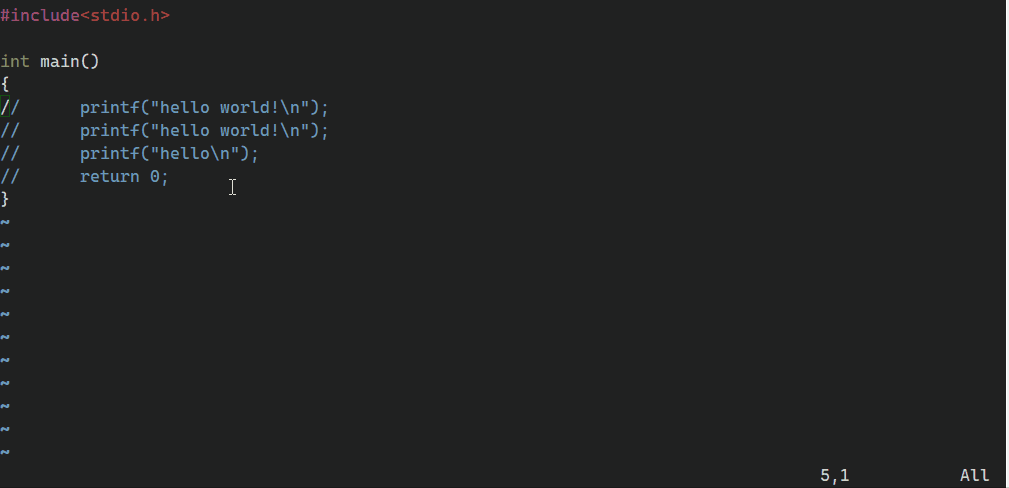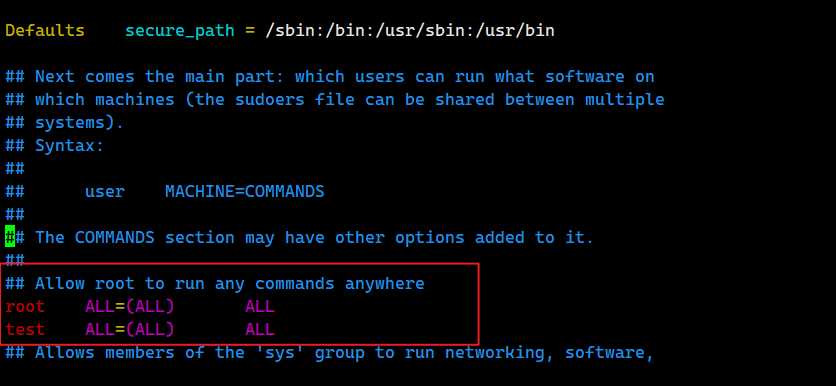本文介绍: Linux基础指令与权限之后,Linux系统开发工具的使用也至关重要,今天我将分享一些优化Yum生态和Vim配置与使用相关内容,帮助你打造一个高效的Linux开发环境。Yum ()是一个在Linux操作系统上管理软件包的工具,主要应用在Fedora、RedHat、Centos等发行版上。Yum生态中包含了许多官方和第三方的软件包仓库,用户可以通过Yum来管理这些软件包仓库中的软件包。yum:yum是Linux预装的一个指令,搜索、下载、安装对应的程序。yum就相当于Linux的应用商店。
前言
1. Linux 软件包管理器 yum
1.1 什么是yum
1.2 快速上手yum
1.3 yum生态
2. Linux编辑器vim
2.1 vim的模式
2.2 vim使用技巧
3. vim编辑器辅助功能配置
3.1 配置
3.2 用户sudo权限配置
总结
声明:本站所有文章,如无特殊说明或标注,均为本站原创发布。任何个人或组织,在未征得本站同意时,禁止复制、盗用、采集、发布本站内容到任何网站、书籍等各类媒体平台。如若本站内容侵犯了原著者的合法权益,可联系我们进行处理。